第一種方法比較簡單,您只需單擊“開始|運行”,並在輸入框中鍵入 “control userpasswords2”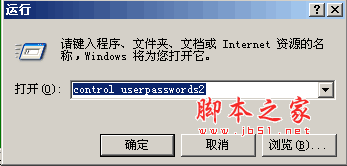
然後取消在“用戶賬戶”管理窗口中清除“要使用本機,用戶必須輸入密碼”復選項的選中狀態。(取消選中狀態)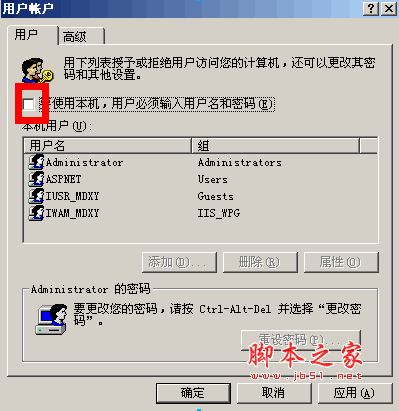
然後按下鍵盤的“Ctrl+Shift+A”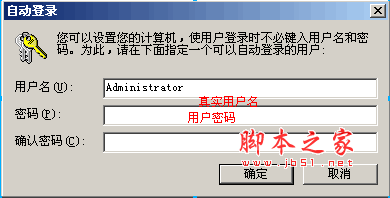
將會得到一個“自動登錄”的設置對話框,您可以按自己的需要設置系統在電腦啟動時自動登錄使用的用戶賬戶和密碼。
另一種方法比較復雜,但可以幫助您完全掌握Windows 2003自動登錄的設置方法。
首先單擊“開始|運行”,在輸入框中鍵入“regedit”打開注冊表編輯器,然後在注冊表編輯器左方控制台中依次單擊展開“HKEY_LOCAL_MACHINE/SOFTWARE/Microsoft/Windows NT/Current Version/Winlogon”,再選擇“編輯|添加|字符串值”,在數值名稱中鍵入“AutoAdminLogon”,然後在窗口中的空白位置上點一下,再雙擊剛新建的字符串“AutoAdminLogon”,在彈出的“編輯字符串”對話框中輸入“1”設置系統允許自動登錄。再重復以上的操作,創建一個名為“DefaultUserName”的字符串值,編輯字符串為您准備用於自動登錄的賬戶名稱。
再新創建一個名為“Defaultpassword”的字符串值,並編輯字符串為您准備用於自動登錄的用戶賬戶密碼,編輯完並檢查無誤後,關閉注冊表編輯器並重新啟動電腦即可自動登錄。注意,如果已有“DefaultUserName”,可以不必重新創建,直接更改原有字符串值。如果您的系統工作在局域網環境下,並且在登錄到系統上時需要登錄域服務器,那麼您還需要再添加一個“DefaultDomainName”並編輯字符串為您登錄的域名稱。